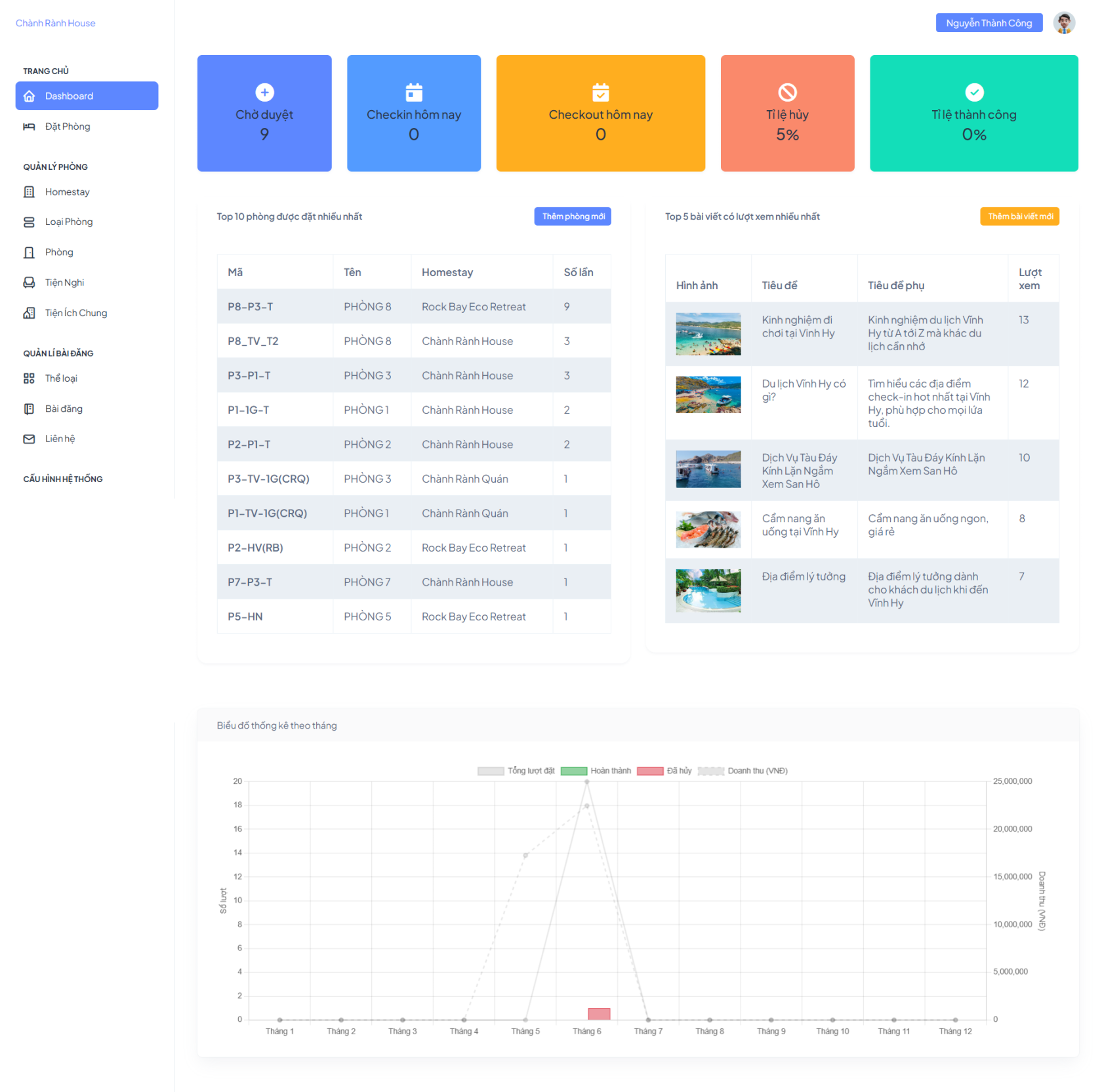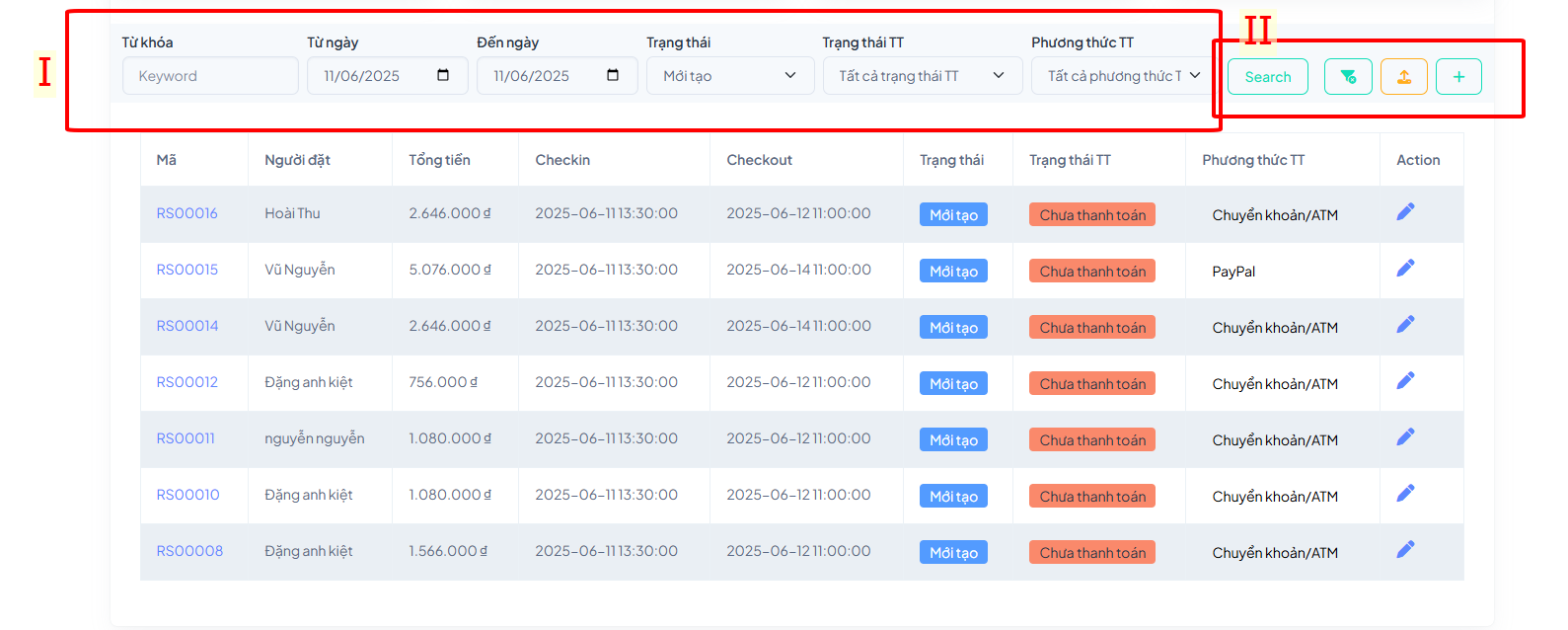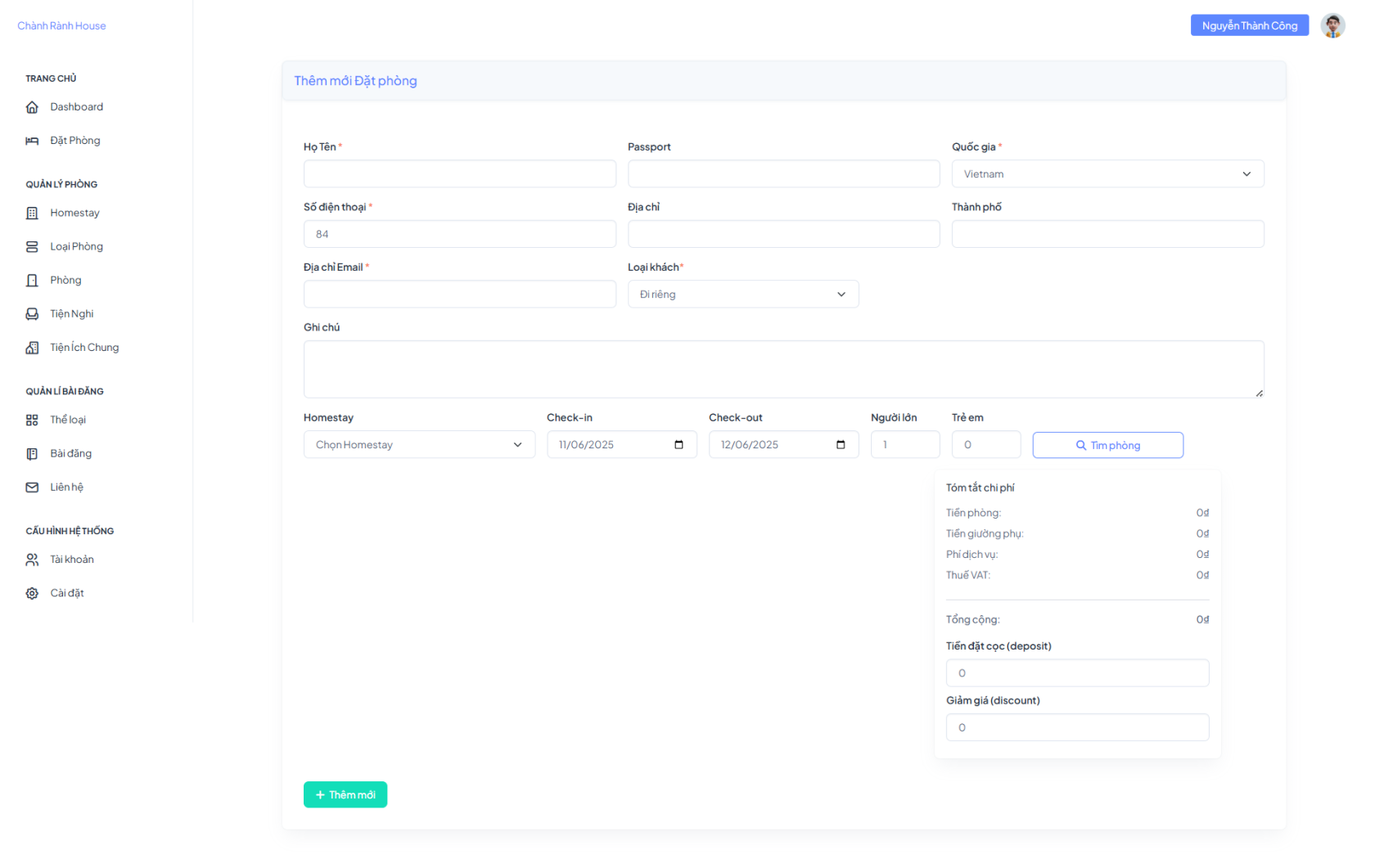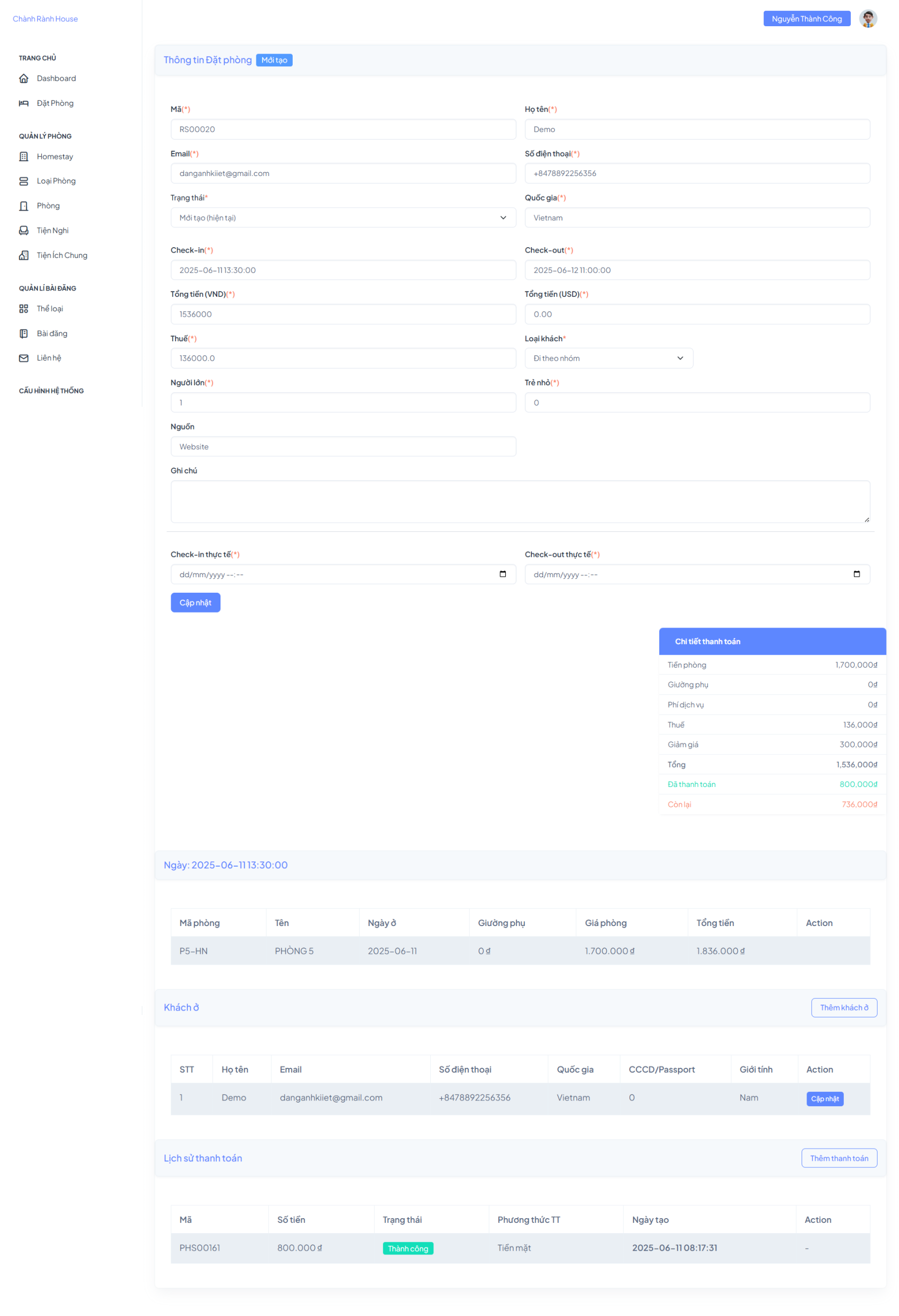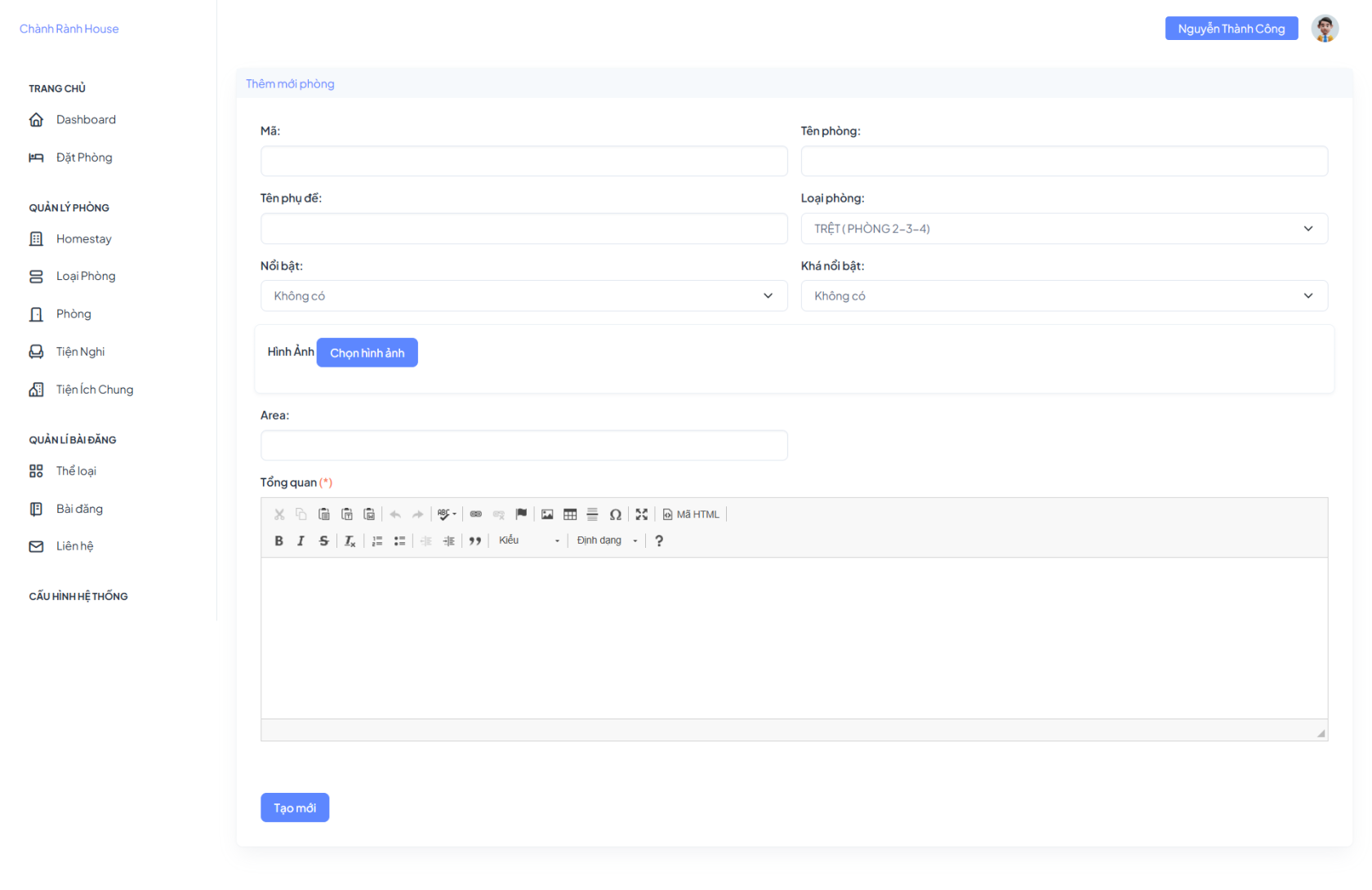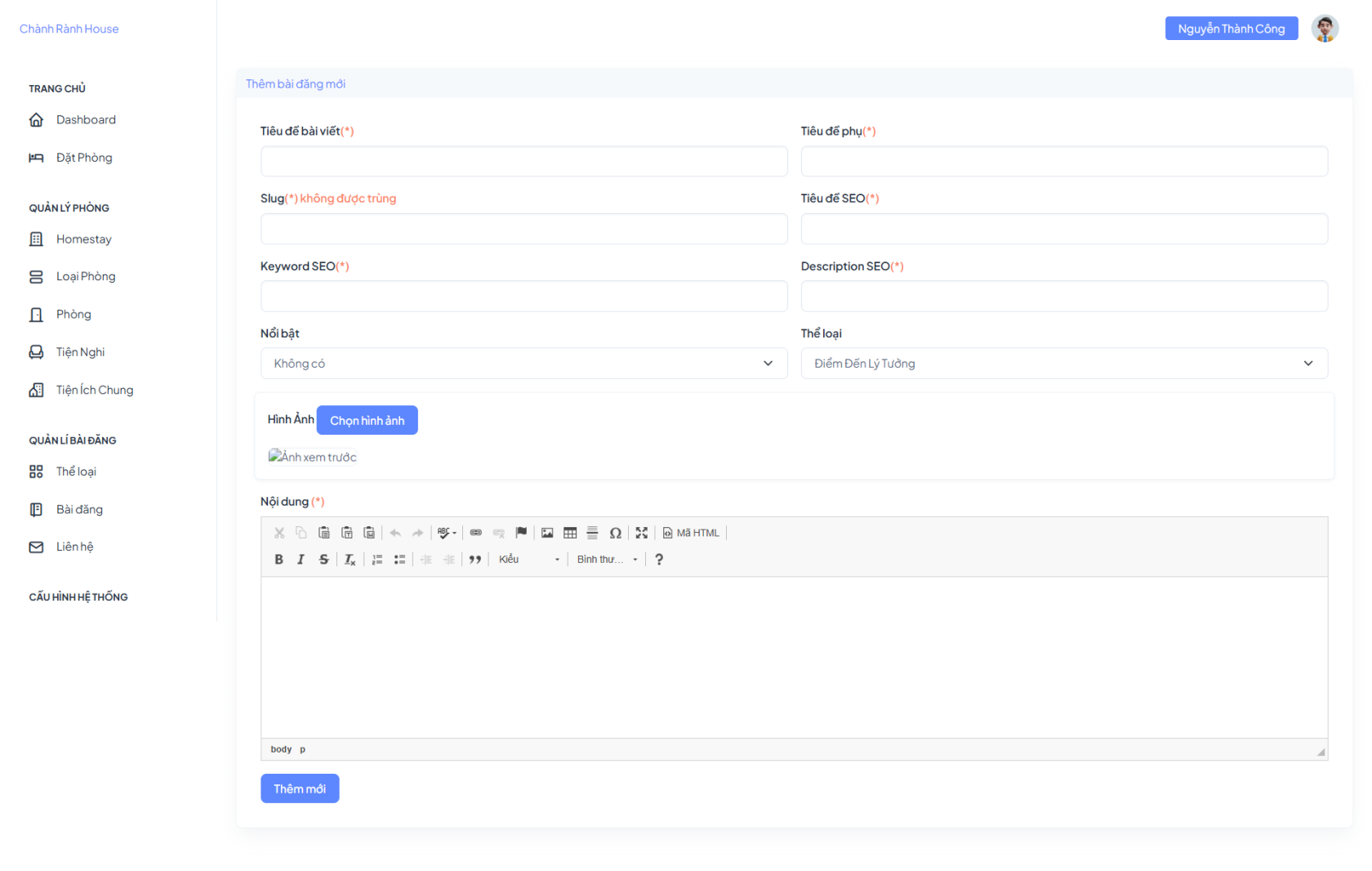Dashboard & Đặt phòng
A. Dashboard
Bao gồm các mục như sau : Chờ duyệt | Checkin hôm nay | Checkout hôm nay | Tỷ lệ hủy | Tỷ lệ thành công
Admin dùng nhấn vào mục bất kì để xem mục bên trong . Ví dụ: nhấn xem trạng thái "Chờ duyệt" thì hệ thống sẽ trả cho trang về dữ liệu của trạng thái đó
Phần I : Gồm các mục Từ khóa (admin điền keyword để tra tìm ) | Chọn từ ngày với đến ngày trong khung thời gian | Trạng thái ( lúc này sẽ "Mới tạo") do Admin Click vào mục trạng thái "Chờ duyệt" lớn | Trạng thái thanh toán của chờ duyệt sẽ là "Chưa thanh toán" | Phương thức thanh toán ( Paypal, Chuyển khoản/ATM,Tiền mặt ) tùy theo nhu cầu của Admin.
Phần II: Gồm nút Search ( Sau khi Admin lọc các mục ở phần I ). Lúc này, nhấn nút Search để cho hệ thống tìm kiếm | Mục a) nếu Admin muốn tìm nội dung tiếp theo thì nhấn biểu tượng ![]() . Để hệ thống thực hiện việc load lại trang. | Mục b) Admin muốn thêm dữ liệu từ file thì nhấn vào biểu tượng này
. Để hệ thống thực hiện việc load lại trang. | Mục b) Admin muốn thêm dữ liệu từ file thì nhấn vào biểu tượng này ![]() , nếu chưa có file thì tải về file mẫu về để điền thông tin của khách vào > Chọn file để import lên hệ thống > Nhấn Tải lên | Mục c) Là Tạo đơn đặt phòng mới
, nếu chưa có file thì tải về file mẫu về để điền thông tin của khách vào > Chọn file để import lên hệ thống > Nhấn Tải lên | Mục c) Là Tạo đơn đặt phòng mới ![]()
b)
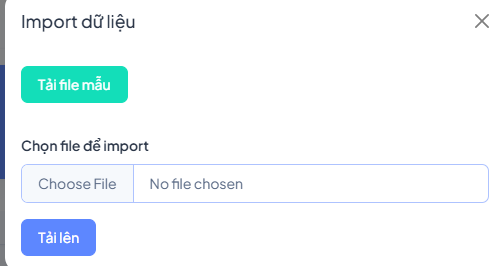
c) ĐẶT PHÒNG MỚI TỪ ADMIN
Cách 1: Từ Dashboard
Điền các nội dung bên trong xong > nhấn Thêm mới để Lưu thông tin đặt phòng của khách .
Chọn vào mã đặt phòng hoặc nhấn vào biểu tượng bút chì để cập nhật thông tin đặt phòng :
Admin vào chỉnh trực tiếp nội dung theo ý muốn > Nhấn Cập nhật để Lưu.
B. Từ Đặt phòng để thêm mới đơn ( cách thức còn lại như Cách 1 ).
Về trang Dashboard ta có thêm 2 mục nhỏ lần lượt : Thêm phòng mới | Thêm bài viết mới
( + ) 1. Thêm phòng mới
* Điền các nội dung bên trong > Nhấn Tạo mới để hoàn thành việc tạo phòng mới
( + ) 2. Thêm bài viết mới
* Điền các nội dung bên trong > Nhấn Tạo mới để hoàn thành việc tạo bài viết mới.